今回は「ファイルのソースが信頼できない為、マクロの実行がブロックされました」が出た時の対処法について紹介したいと思います。
どういう症状か
実際にブックを開いてみると、「このファイルのソースが信頼できないため、Microsoftによりマクロの実行がブロックされました。」と表示されています。

場合にもよりますが、WEB上からマクロ付きブックをダウンロードした時によく発生している印象です。またBoxといったクラウドストレージサービスや、メールやSlack等のチャットツールを介して他人から送られてきたファイルをダウンロードした時も発生する可能性があります。
この状態だとマクロが実行できなくなってしまう為、一部設定を見直す必要があります。
対処法
※環境はWindows11を使用して説明します。
これを解消するには対象のブックを右クリックし、「プロパティ」を開きます。(ファイルを左クリックし、「Altキー」+「Enterキー」を同時押しでも開きます)
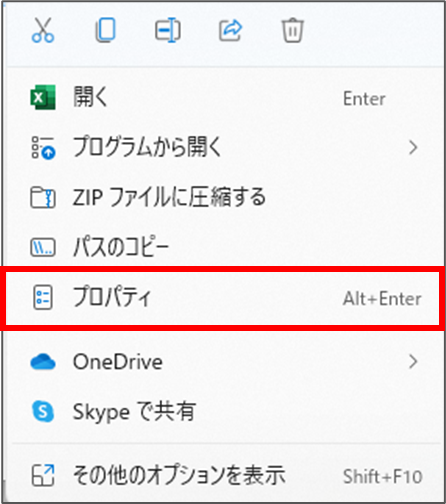
プロパティを開くと、下の方に「セキュリティ」という欄があります。
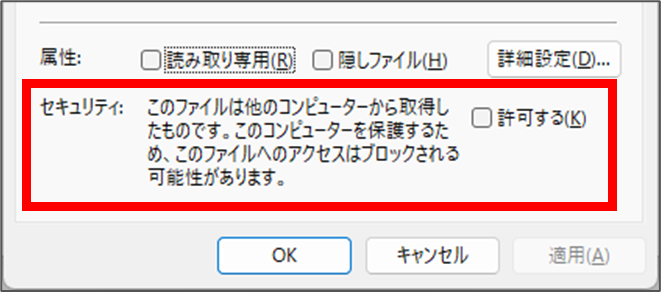
ここにチェックを入れ、「適用」をクリックし、その後「OK」をクリックします。
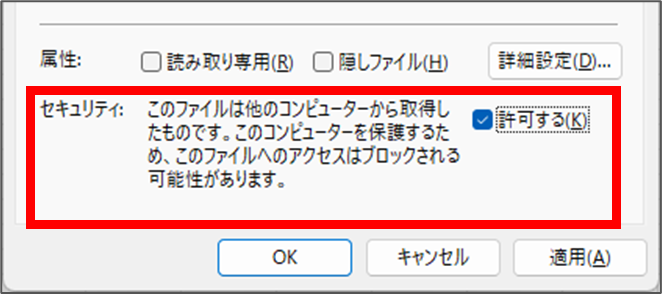
これで完了です。適用後対象のブックを開き、エラーメッセージが表示されていないか確認してください。
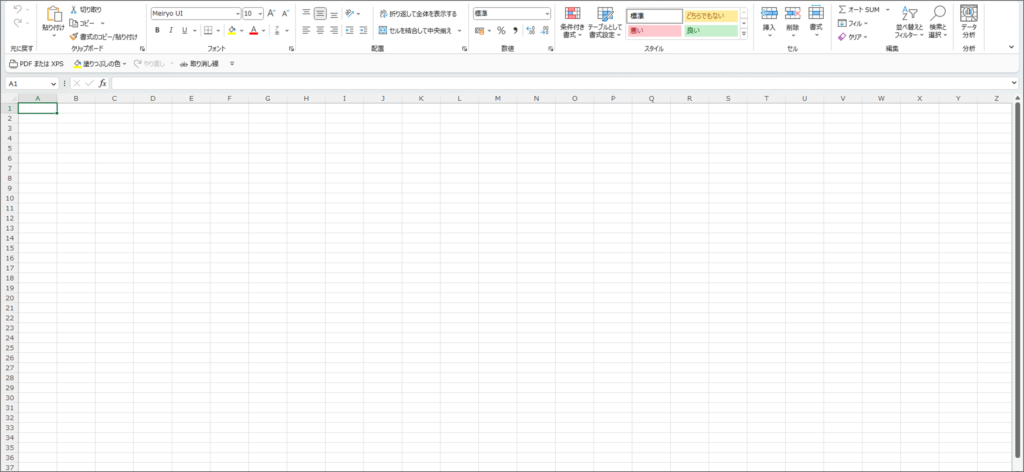
問題なく適用されていればエラーメッセージが表示されないはずです。
まとめ
今回は「ファイルのソースが信頼できない為、マクロの実行がブロックされました」が出た時の対処法を紹介しました。
マクロ付きのエクセルを開いた時にエラーメッセージが表示された場合は、以下の2点を確認するようにしましょう。
- クラウドサービス上、もしくは他人から送られてきたファイルをダウンロードしていないか確認する
- エラーメッセージを消したい時は「プロパティ」→「セキュリティ」→「適用」→「OK」
このブログではExcelやPC関係の投稿をしていますので、是非過去の記事もご覧いただければと思います。






コメント